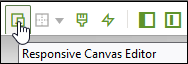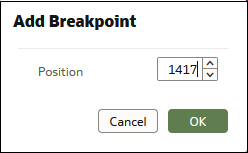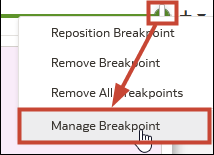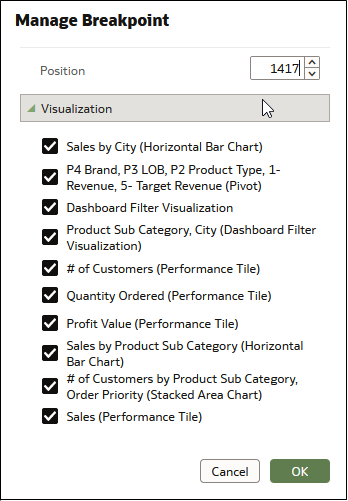Utforma ritytelayouter för olika skärmstorlekar
Du kan utforma ritytelayouter så att de passar för olika stora enheter och optimera innehållet så att det får plats i webbläsaren på olika stora skärmar.
Om att utforma ritytor för visning på enheter med olika stora skärmar
Du kan utforma ritytelayouter så att de passar för olika stora enheter och optimerar innehållet i webbläsaren på till exempel en mobil, en surfplatta eller en bärbar dator.
Optimera ritytors layout för olika stora skärmar
När du öppnar en arbetsbok på enheter med olika stor skärm ändras ritytans storlek efter webbläsarens standardvärden. Om du minskar webbläsarens storlek kan det påverka din förmåga att se detaljerna i visualiseringar. Data i ett spridningsdiagram, på en värmekarta eller de flesta måttdata i en panelvisualisering kan till exempel bli svåra att läsa vilket gör det omöjligt att se viktig information.
När du minskar ritytans storlek i en webbläsare kan visualiseringar bli för små för att data ska kunna visas ordentligt.
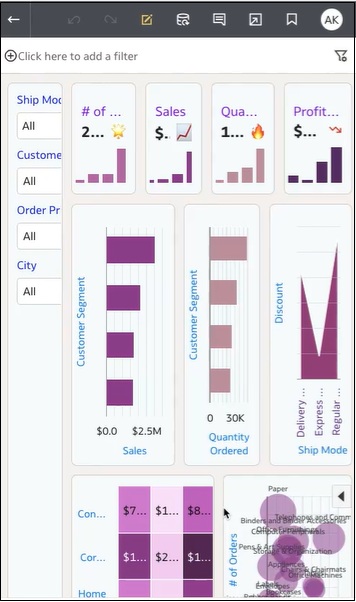
Som konstruktör kan du utforma brytpunkter för ritytan så att visualiseringarna anpassas efter den nya skärmstorleken när ritytan blir mindre på skärmen. Om den tillgängliga skärmstorleken till exempel är för liten för att visa en hel visualisering kan du ordna om eller dölja visualiseringen så att den fungerar bättre på den mindre skärmen. Du anger olika storlekar och layouter för ritytor med hjälp av brytpunkter, och varje brytpunkt representerar ett sätt att visa visualiseringarna för respektive skärmstorlek.
En optimerad rityta för en mindre skärmstorlek med en brytpunkt där visualiseringarna ordnats om så att de blir enklare att se på den mindre enheten.
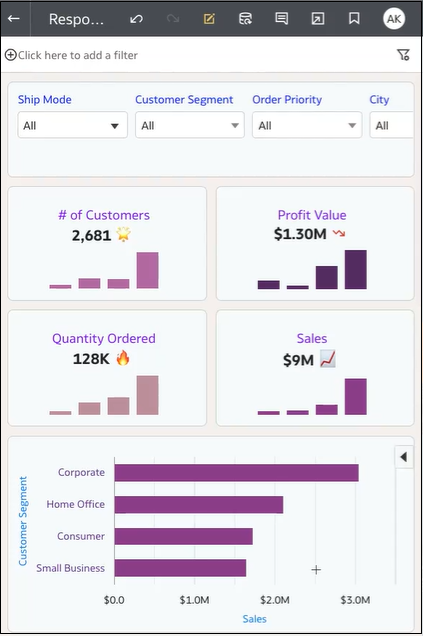
Du använder ett skjutreglage till att definiera skärmstorlekar för när konsumentanvändare visar ritytor på olika stora enheter. Du kan till exempel ändra hur visualiseringarna visas genom att ändra deras plats, storlek eller synlighet på ritytan.
När du lägger till en brytpunkt för en rityta avgör brytpunktens skärmstorlek hur visualiseringar visas på den aktuella skärmstorleken. Du kan ändra plats eller storlek på eller ta bort visualiseringar för en ritytebrytpunkt för att optimera hur användare ser visualiseringar. Du kan ange olika visualiseringskonfigurationer för respektive brytpunkt. Skillnaderna för respektive brytpunkt visas bara för konsumentanvändare när upplösningen i webbläsaren matchar den brytpunkt som ändringarna har gjorts för.
Utforma ritytelayouter för visning på olika enheter
Du kan skapa brytpunkter för ritytor för att bestämma hur visualiseringar ska visas för konsumentanvändare på enheter med olika stora skärmar. Du kan till exempel ställa in olika brytpunkter för att optimera visningen i en webbläsare på en mobil enhet, på en surfplatta eller på en bärbar dator.